win10如何彻底删除hao123主页 win10彻底删除hao123主页的方法
win10如何彻底删除hao123主页,在使用Win10系统时,有些用户可能会遇到一个令人不快的问题,那就是hao123主页的存在,hao123主页是一个广告导航网站,有时会在我们浏览器的主页中悄悄出现,给我们带来一些困扰。好在我们可以通过一些简单的方法彻底删除hao123主页,让我们的浏览器恢复正常状态。下面将为大家介绍一些实用的方法,帮助大家解决这一问题。
具体步骤如下:
1、当现hao123主页删除不了的时候,我们点击浏览器页面右上方的“工具”选项。
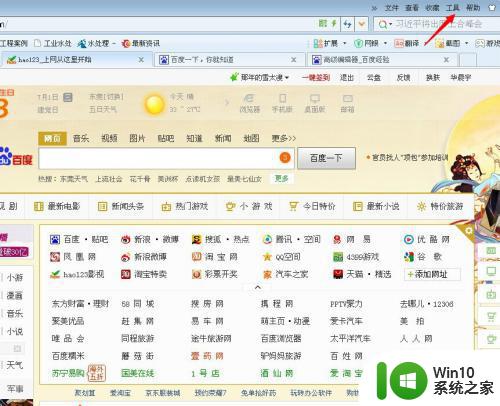
2、点击打开工具选项,在工具选项下方出现的选项中,我们点选“internet协议”。
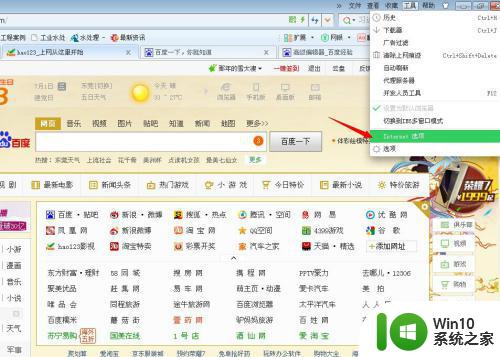
3、点选点选internet协议后弹出internet属性设置面板,在面板中我们找到“主页”选项,并把它选项下的hao123网址修改成你想设置的其他主页站点网址。
4、在修改好主页后,这里最为关键的一步,我们先点击面板下方的“应用”按钮,再接着点击“确定”按钮关闭面板,顺序不要反了,否则删除不了。
5、按照以上方法操作后,我们接着先关闭再重新打开浏览器,查看是否彻底删除hao123主页,并改成其他主页。
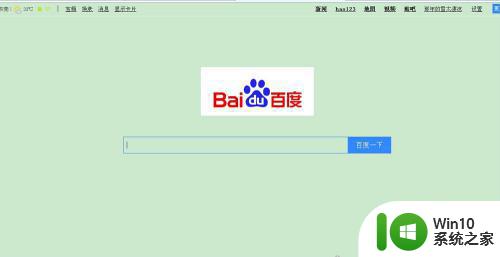
6、另我们也可以打开360安全卫士,并点击“查杀修复”选项,进入其选项窗口后,点击窗口右下方的“主页锁定”,也可以进行修改主页操作。
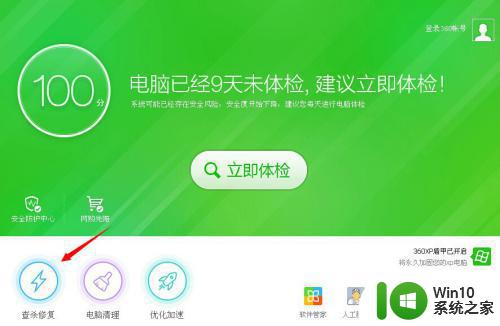
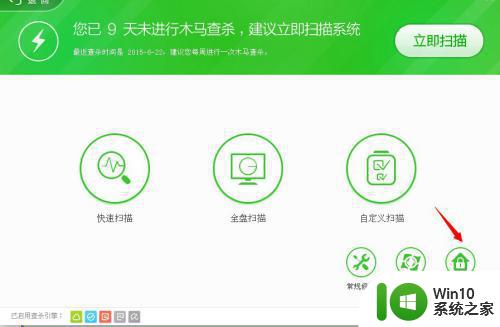
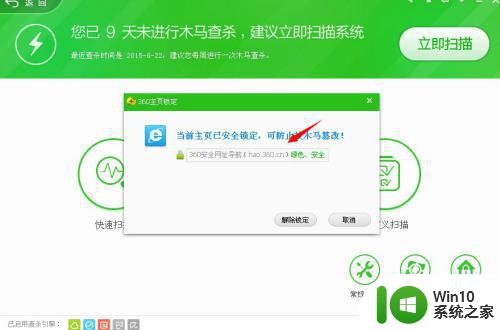
以上是关于如何完全删除hao123主页的全部内容的说明,如果有遇到相同情况的用户,可以按照本文提供的方法来解决问题。
win10如何彻底删除hao123主页 win10彻底删除hao123主页的方法相关教程
- win10彻底删除hao123主页怎么操作 win10电脑如何彻底删除hao123主页
- win10如何删除hao123主页 win10彻底删除hao123主页的方法
- win10如何彻底删除hao123强制首页 win10删除hao123主页的步骤和方法
- win10彻底删除2345主页方法 win10如何彻底删除2345网址导航
- win10怎么彻底删除2345主页 win10如何删除2345主页导航
- win10永久删除hao123软件的方法 win10怎么彻底删除hao123软件
- win10删除hao123主页的方法 win10浏览器主页变成hao123怎么办
- 如何彻底从win10中删除2345主页 win10卸载2345主页的方法
- win10浏览器主页被hao123篡改彻底的解决方法 win10浏览器主页被hao123篡改怎么办
- win10hao123主页怎么删除 win10怎么取消hao123当主页
- win10彻底删除2345文件的方法 w10 2345如何彻底删除
- win10无法彻底删除搜狗解决方法 win10彻底删除搜狗失败原因
- 蜘蛛侠:暗影之网win10无法运行解决方法 蜘蛛侠暗影之网win10闪退解决方法
- win10玩只狼:影逝二度游戏卡顿什么原因 win10玩只狼:影逝二度游戏卡顿的处理方法 win10只狼影逝二度游戏卡顿解决方法
- 《极品飞车13:变速》win10无法启动解决方法 极品飞车13变速win10闪退解决方法
- win10桌面图标设置没有权限访问如何处理 Win10桌面图标权限访问被拒绝怎么办
win10系统教程推荐
- 1 蜘蛛侠:暗影之网win10无法运行解决方法 蜘蛛侠暗影之网win10闪退解决方法
- 2 win10桌面图标设置没有权限访问如何处理 Win10桌面图标权限访问被拒绝怎么办
- 3 win10关闭个人信息收集的最佳方法 如何在win10中关闭个人信息收集
- 4 英雄联盟win10无法初始化图像设备怎么办 英雄联盟win10启动黑屏怎么解决
- 5 win10需要来自system权限才能删除解决方法 Win10删除文件需要管理员权限解决方法
- 6 win10电脑查看激活密码的快捷方法 win10电脑激活密码查看方法
- 7 win10平板模式怎么切换电脑模式快捷键 win10平板模式如何切换至电脑模式
- 8 win10 usb无法识别鼠标无法操作如何修复 Win10 USB接口无法识别鼠标怎么办
- 9 笔记本电脑win10更新后开机黑屏很久才有画面如何修复 win10更新后笔记本电脑开机黑屏怎么办
- 10 电脑w10设备管理器里没有蓝牙怎么办 电脑w10蓝牙设备管理器找不到
win10系统推荐
- 1 电脑公司ghost win10 64位专业免激活版v2023.12
- 2 番茄家园ghost win10 32位旗舰破解版v2023.12
- 3 索尼笔记本ghost win10 64位原版正式版v2023.12
- 4 系统之家ghost win10 64位u盘家庭版v2023.12
- 5 电脑公司ghost win10 64位官方破解版v2023.12
- 6 系统之家windows10 64位原版安装版v2023.12
- 7 深度技术ghost win10 64位极速稳定版v2023.12
- 8 雨林木风ghost win10 64位专业旗舰版v2023.12
- 9 电脑公司ghost win10 32位正式装机版v2023.12
- 10 系统之家ghost win10 64位专业版原版下载v2023.12